Word怎么把图片背景变成透明色呢?
时间:2021-08-10
来源:互联网
标签:
在Word图文混排操作中,为了实现图片和文字更好的融合效果,我们需要将图片背景变成透明色,以达到更理想的融合效果。接下来就与大家分享一下Word中图片背景变透明的方法。
软件名称:Word2003 绿色精简版(单独word 15M)软件大小:15.6MB更新时间:2013-03-15立即下载
步骤
1、由于Word只能将图片指定颜色变成透明色,因此在将图片插入Word文档之前,尽量选择背景色单一的图片,如图所示的图标是一种比较理想的情况。

2、切换到插入选项卡,点击插图栏目中的来自文件按钮,选择本地磁盘中的图片文件进行插入。
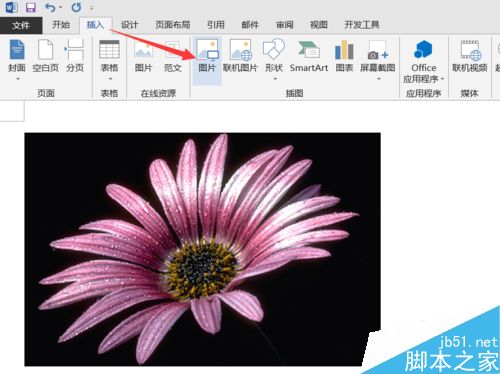
3、接下来输入一段文字,同时将图片的对齐方式设置浮于文字之上。选中图片,切换到格式选项卡,点击位置下拉列表,从中选择其它布局选项按钮。
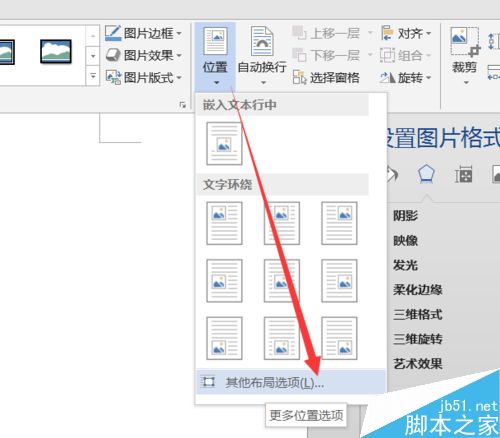
4、在打开的布局窗口中,切换到文字环绕选项卡,选中浮于文字上方项,点击确定即可。

5、接下来切换到格式选项卡,点击调整 颜色下拉列表,选择设置透明色项。
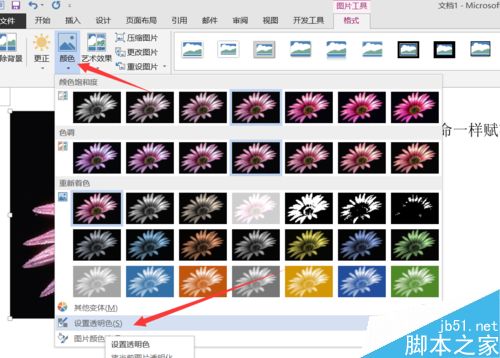
6、点击图片中想要设置为透明色的部分,就会发现图片中被点击的部分变成透明透明色啦,如图所示:

以上就是Word怎么把图片背景变成透明色方法介绍,操作很简单的,大家按照上面步骤进行操作即可,希望这篇文章能对大家有所帮助!
-
 电脑中远程访问功能怎么删除?删除远程访问功能详细步骤(电脑中远程访问怎么弄) 时间:2025-11-04
电脑中远程访问功能怎么删除?删除远程访问功能详细步骤(电脑中远程访问怎么弄) 时间:2025-11-04 -
 win7本地ip地址怎么设置?win7设置本地ip地址操作步骤(win7本机ip地址在哪里) 时间:2025-11-04
win7本地ip地址怎么设置?win7设置本地ip地址操作步骤(win7本机ip地址在哪里) 时间:2025-11-04 -
 电脑中任务管理器被禁用怎么处理?任务管理器被禁用的详细解决方案(电脑中任务管理器显示内存如何释放) 时间:2025-11-04
电脑中任务管理器被禁用怎么处理?任务管理器被禁用的详细解决方案(电脑中任务管理器显示内存如何释放) 时间:2025-11-04 -
 2023年中央空调十大品牌选购指南 家用商用高性价比推荐排行 时间:2025-09-28
2023年中央空调十大品牌选购指南 家用商用高性价比推荐排行 时间:2025-09-28 -
 免费装扮QQ空间详细教程 手把手教你打造个性化空间不花钱 时间:2025-09-28
免费装扮QQ空间详细教程 手把手教你打造个性化空间不花钱 时间:2025-09-28 -
 中国数字资产交易平台官网 - 安全可靠的数字货币交易与投资首选平台 时间:2025-09-28
中国数字资产交易平台官网 - 安全可靠的数字货币交易与投资首选平台 时间:2025-09-28
今日更新
-
 币安2025最新版APP下载指南 安卓与iOS安装步骤详解
币安2025最新版APP下载指南 安卓与iOS安装步骤详解
阅读:18
-
 想知道什么甘露是什么梗吗?揭秘这个爆火网络热词的真正含义和来源!
想知道什么甘露是什么梗吗?揭秘这个爆火网络热词的真正含义和来源!
阅读:18
-
 以太坊2025年投资价值分析 最新行情与前景展望
以太坊2025年投资价值分析 最新行情与前景展望
阅读:18
-
 快乐是什么梗?揭秘网络热词背后的爆笑真相,一看就懂!
快乐是什么梗?揭秘网络热词背后的爆笑真相,一看就懂!
阅读:18
-
 2025年狗狗币最新预测 专家解析暴涨可能性与行情趋势
2025年狗狗币最新预测 专家解析暴涨可能性与行情趋势
阅读:18
-
 2025年手机挖矿指南:新手入门教程与推荐币种
2025年手机挖矿指南:新手入门教程与推荐币种
阅读:18
-
 【SEO优化版】"什么干了是什么梗"最新解析:全网爆火的沙雕行为大揭秘!
【SEO优化版】"什么干了是什么梗"最新解析:全网爆火的沙雕行为大揭秘!
阅读:18
-
 2025新手必选五大安全易用炒币平台APP推荐
2025新手必选五大安全易用炒币平台APP推荐
阅读:18
-
 刚是什么梗?揭秘网络热词刚的爆火真相,看完秒懂年轻人最新潮梗!
刚是什么梗?揭秘网络热词刚的爆火真相,看完秒懂年轻人最新潮梗!
阅读:18
-
 2026年比特币价格预测:专家分析BTC未来涨幅与投资价值
2026年比特币价格预测:专家分析BTC未来涨幅与投资价值
阅读:18




















